|
macOS X 10.9.5 CLIP STUDIO PAINT EX 1.6.3を使用して カラー設定の原稿上でカラープロファイルプレビュー設定を選択すると、以下のような画面になり、プレビューするプロファイルの欄が選択できない状態になってしまいます(レンタリングインテントは選べます)。
また、このような状態になってから一度ソフトを終了させ、再度開くと、今度はちゃんとプロファイル欄が選択できるようにはなるのですが、Japan Color 2001 Coatedを選択すると画面が真っ黒になります。ここでOKを押さず、キャンセルして再設定しようとすると、またプロファイルが選択できなくなってしまいます。
前回使用時ではこのようなことがなかったのですが、本日急に使えなくなってしまいました。 何が原因なのか分からず困っておりますので、何かアドバイスいただければと思います。
------------------------------------------------------------
■バージョン:
※Windowsは、[ヘルプ]メニュー → [バージョン情報]で確認できます。
※MacOSXは、[CLIP STUDIO PAINT]メニュー → [バージョン情報]で確認できます。
■グレード
DEBUT( ) comico( ) PRO( ) EX( )
■OS
Windows XP( ) Windows Vista( ) Windows 7 ( )
Windows 8( ) Windows 8.1( ) Windows 10( )
MacOS X 10.5( ) MacOS X 10.6( ) MacOS X 10.7( )
MacOS X 10.8( ) MacOS X 10.9( ) MacOS X 10.10( )
MacOS X 10.11( ) mac OS 10.12( ) その他( )
------------------------------------------------------------
|
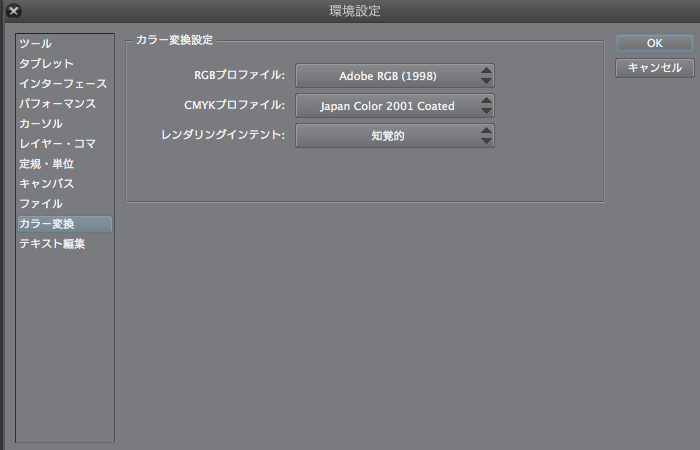
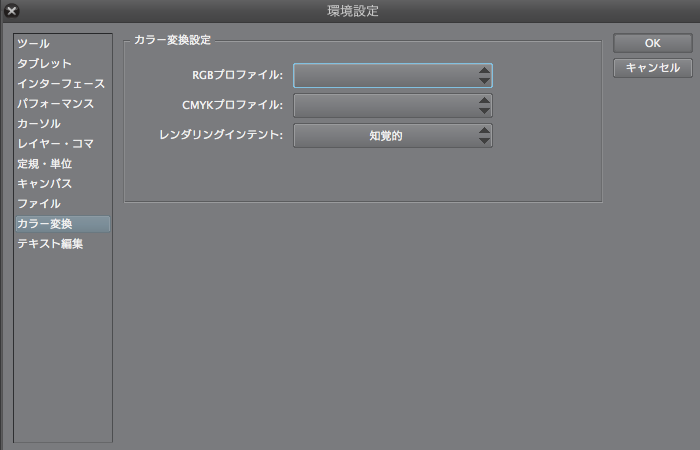
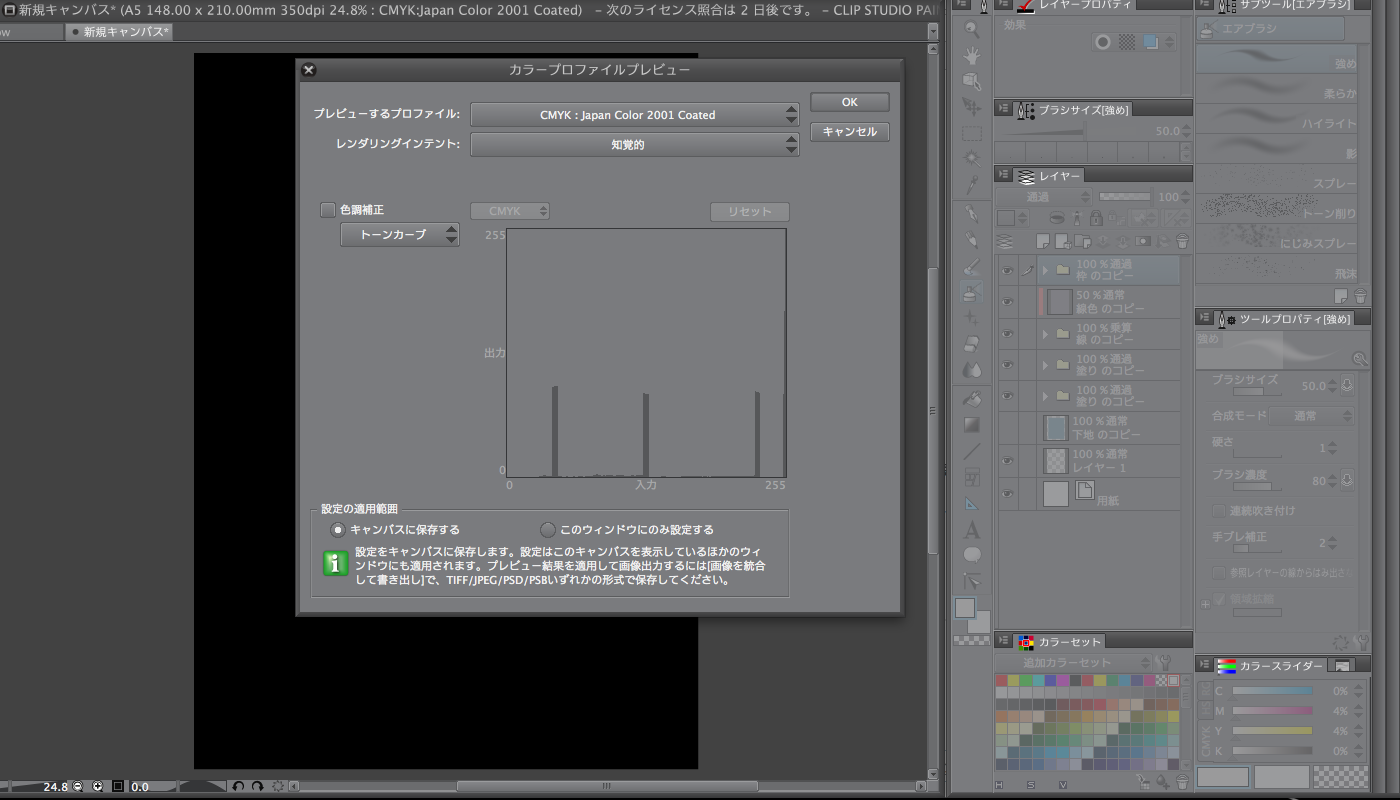
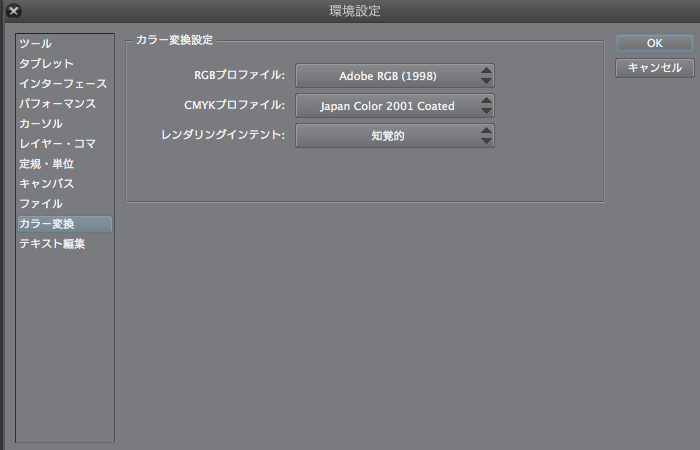
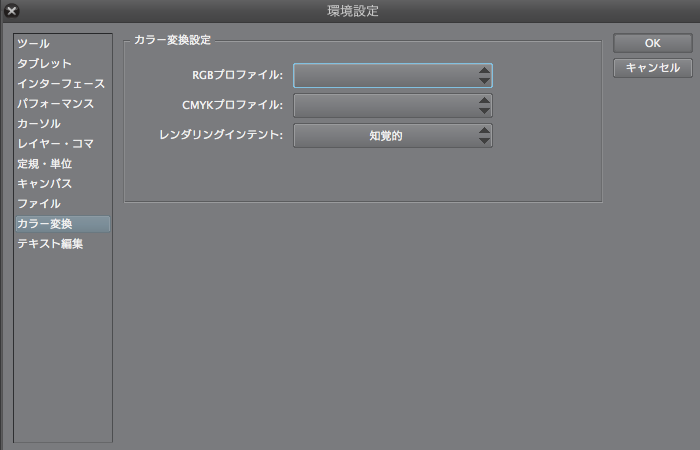
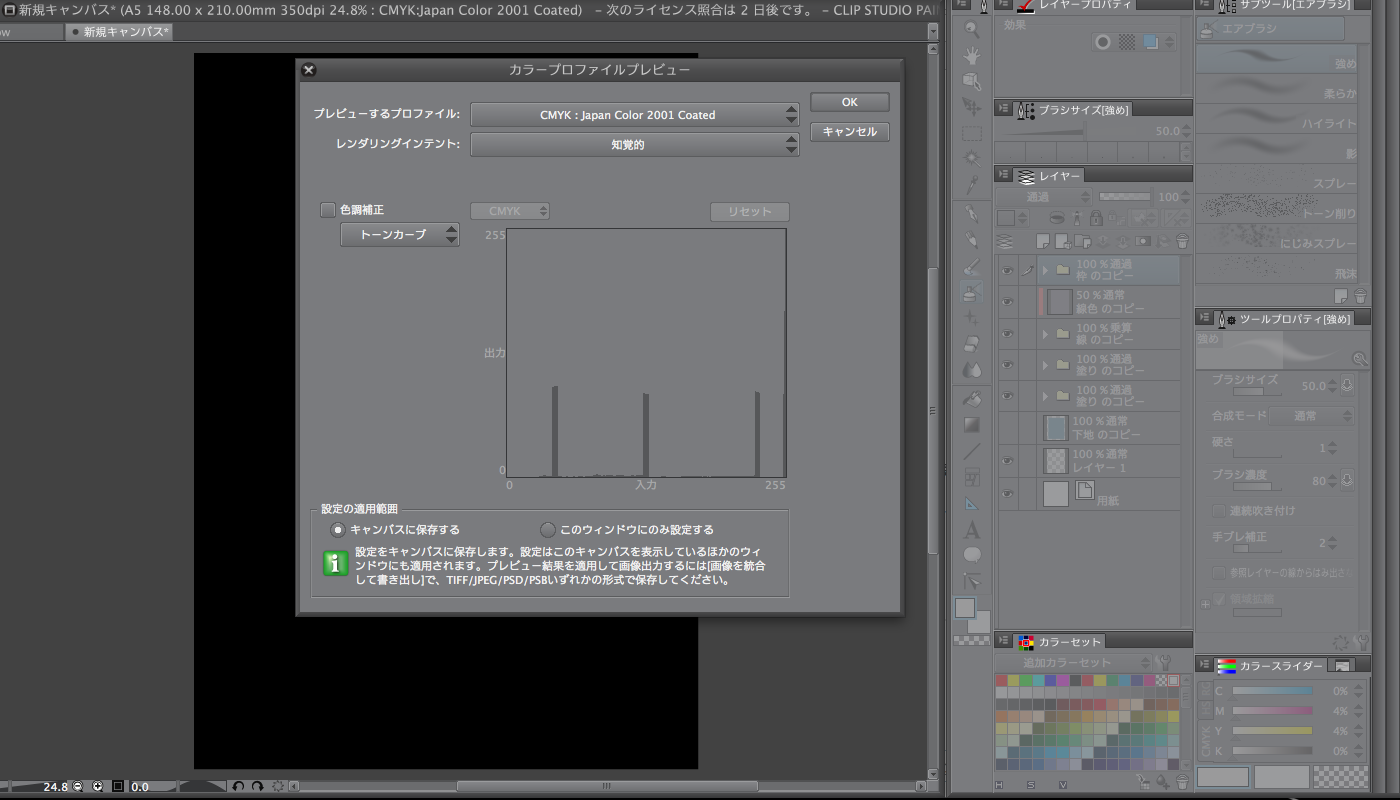








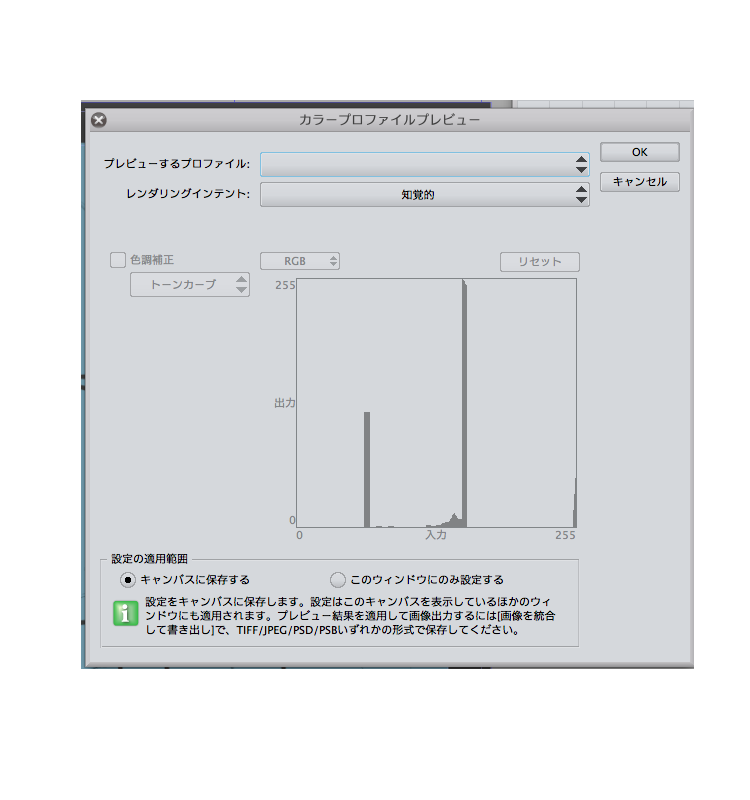
確認いたしましたが、現象の確認が出来ませんでした。
お手数ですが、現在インストールされているCLIP STUDIO PAINTを
一旦アンインストールして頂き、以下のページよりアップデータを
再度ダウンロード頂き、再インストールの上、現象に改善があるか
ご確認ください。
■CLIP STUDIO PAINT for macOS アップデータ最新版
改善がない場合、以下の点についてお知らせください。
・お使いのセキュリティソフト名、バージョン:
・[CLIP STUDIO PAINT]メニュー→[環境設定]→[カラー変換]を
選択いただき、表示される画面のスクリーンショットを撮影
いただき、ご掲載をお願いいたします。
・こちらのページを参照いただき、お使いのPCの「CPU」「メモリ」
「ハードディスクの空き容量」をお知らせください。
・「Japan Color 2001 Coatedを選択し、画面が真っ黒になった
タイミングのスクリーンショットを撮影いただき、ご掲載を
お願いいたします。
■スクリーンショットの取得手順
1.[Command]+[Shift]+[3]キーを同時に押します。
(この場合、テンキーの[3]キーではなく、文字キーの[3]キーを使います。)
2.デスクトップに「スクリーンショット 年 月 日 時刻」のファイル名のPNGファイルが作成されます。
ご確認の程、よろしくお願いいたします。